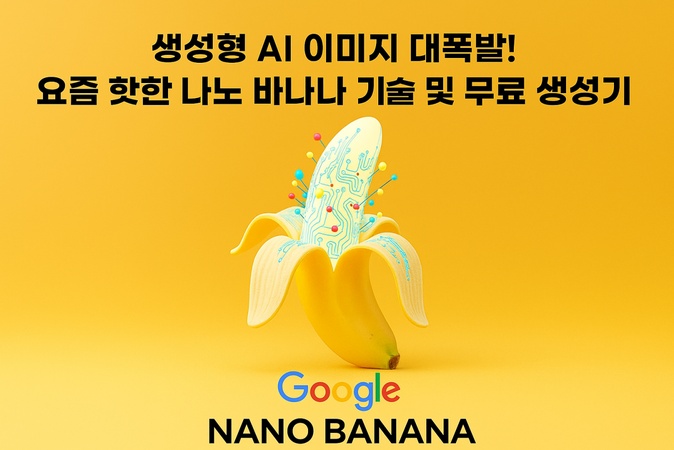구글에서 출시한 나노바나나가 SNS를 뜨겁게 달구고 있지만, 막상 사용해보니 나노 바나나 오류 가 자꾸 발생하는 문제 때문에 해결이 필요한 경우가 종종 발생하곤 합니다. 특히 구글 나노 바나나 같은 생성형 AI를 처음 접하시는 분들이라면 어떻게 해결해야 될지 잘 모를 수도 있기에, 이 글에서는 나노바나나 사용법 에 대한 모든 것을 알아보도록 하겠습니다.

파트 1. 제미니 나노 바나나에서 자주 발생하는 오류 TOP 10
그럼 이번 파트에서는 나노바나나 사용 중 가장 자주 겪게 되는 문제들 위주로 알려드리니, 이런 비슷한 상황은 아닌지 한번 체크해보세요.
1. 이미지 생성 실패 오류가 발생한 경우
나노바나나AI에서 가장 흔하게 발생하는 문제는 이미지 생성이 중도에 멈추거나 이미지 생성이 안되는 경우인데요. 특히 복잡한 프롬프트를 입력했을 때 나노 바나나가 처리하지 못하는 경우가 자주 발생합니다. 이런 상황이라면 프롬프트를 간단하게 수정해 보시거나 잠시 후 다시 시도해보시는 것이 좋습니다.
2. 서버 과부하로 인한 접속 불가능 한 경우

구글 나노 바나나의 인기가 높아지면서 서버에 접속자가 몰려 일시적으로 서비스 이용이 불가능할 때가 있습니다. 이럴 땐 나노바나나 제미나이 서비스 자체의 문제기 때문에 잠시만 기다렸다가 다시 접속해보시면 됩니다.
3. 브라우저 호환성 문제가 발생한 경우
일부 브라우저에서는 나노바나나 기능이 제대로 작동하지 않을 수 있습니다. 특히 오래된 크롬 버전이나 인터넷 브라우저를 사용하시는 분들은 브라우저 업데이트가 필요할 수 있으며, 이런 환경에서는 정상적인 나노바나나 사용방법을 따라하더라도 원하는 결과를 얻기 어려울 수 있다는 점 참고하세요.
4. 계정 인증 관련 오류가 발생한 경우
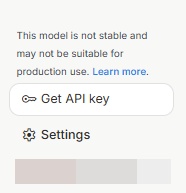
나노바나나AI를 사용하려면 구글 계정 로그인이 필요한데, 간혹 계정 인증 과정에서 문제가 발생하는 경우가 있습니다. 인증 문제일 경우 로그아웃 후 다시 로그인하거나 다른 구글 계정으로 시도해 보시기 바랍니다.
5. 이미지 업로드 실패할 경우
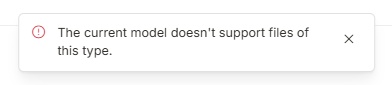
제미니 나노 바나나에 편집할 이미지를 업로드할 때 파일 크기나 형식 문제로 업로드가 되지 않는 경우가 가끔 발생하는데요. 지원되는 형식은 JPG, PNG 등이며, 파일 크기가 너무 크면 오류가 발생할 수 있다는 점을 참고해주세요.
6. 처리 시간 초과 오류가 발생하는 경우

복잡한 이미지 편집 작업을 요청했을 때 구글 나노 바나나가 처리 시간 초과로 작업을 중단하는 경우가 있습니다. 이런 경우에는 요청사항을 단순화하거나 여러 단계로 나누어 진행하시는 것이 좋습니다.
7. 이미지 다운로드가 불가능한 경우
나노바나나 제미나이에서 생성된 이미지가 다운로드 안될 경우 우클릭으로 이미지 저장을 시도해 보시거나 다른 브라우저를 사용해 저장해보세요.
8. 모바일 앱 동기화 문제가 발생한 경우
간혹 가다 나노바나나 웹 버전과 모바일 앱 간에 작업 내용이 동기화되지 않는 문제가 발생할 수 있습니다. 이런 경우 앱을 완전히 종료 시켰다가 다시 실행해 보시거나 계정 재로그인을 시도해보세요.
9. 언어 인식 오류가 발생한 경우
한국어 프롬프트 입력 시 나노바나나AI가 제대로 인식하지 못하는 경우도 있는데요. 이런 경우라면 영어로 프롬프트를 작성하거나 더 간단한 한국어 표현을 사용해보시면 됩니다.
10. 캐시 및 쿠키 관련 문제일 경우
브라우저에 쌓인 캐시나 쿠키 때문에 제미니 나노 바나나가 제대로 작동하지 않는 경우도 있습니다. 이럴 땐 브라우저 캐시를 삭제해 보시거나 시크릿 모드에서 접속 하는 방법을 시도해보세요.
파트 2. 나노바나나 작동 안 될 때 즉시 해결하는 방법
이전 파트에서 알아본 오류들에 대한 구체적인 해결 방법을 이번 파트에서 알려드릴 테니, 나노바나나AI가 제대로 작동하지 않는 다면 아래의 해결 방법을 참고해보세요.
1. 프롬프트 최적화 하기
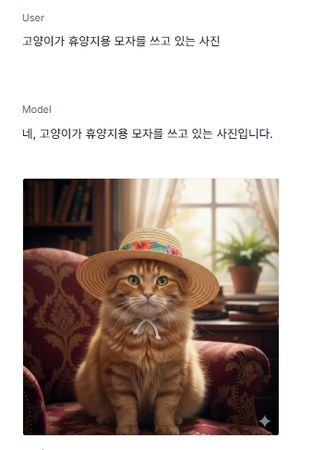
나노바나나 이미지 생성이 실패할 때는 프롬프트를 더 구체적이면서도 간결하게 작성해보세요. 예를 들어 "고양이가 휴양지용 모자를 쓰고 있는 사진"처럼 명확하면서도 단순한 표현이 나노바나나AI가 이해하기 쉬우니 너무 복잡한 요구사항을 한 번에 넣으면 오히려 결과가 제대로 나오지 않을 수도 있다는 점을 참고 하시고, 단계적으로 편집해 보시기 바랍니다.
2. 브라우저 환경 점검하기
나노바나나 제미나이를 원활하게 사용하려면 크롬, 파이어폭스, 사파리를 비롯한 최신 브라우저를 사용하시는 것이 좋습니다. 나노바나나AI가 제대로 작동하지 않는다면 브라우저 업데이트를 우선 확인해 보시고, 올바른 나노바나나 사용방법을 위해서는 확장 프로그램이 많이 설치 되어 있다면 일시적으로 비활성화 시켜주는 것도 한가지 방법입니다.
3. 계정 문제 확인해보기
만약 나노 바나나를 사용하기도 전에 구글 계정 인증 문제가 발생했을 때는 먼저 완전히 로그아웃한 후 다시 로그인해보세요. 2단계 인증이 설정되어 있다면 인증 앱을 통해 올바른 코드를 입력했는지 확인해 보시고, 계정에 보안 문제가 없는지도 점검해 보시기 바랍니다.
4. 처리 시간 문제 해결하기
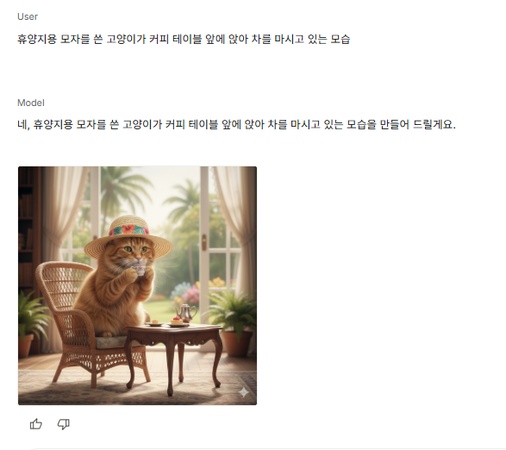
구글 나노 바나나가 처리 시간 초과 오류를 보일 때는 요청사항을 심플하게 작성해보세요. 한 번에 여러 가지 편집을 요구하기보다는 단계별로 나누어 진행하시는 것이 더 안정적으로 답변을 얻을 수 있습니다. 예를 들어 배경 변경 후 색상 조정을 따로 하는 식으로 나노바나나 작업을 단계별로 분할해 보세요.
5. 파일 업로드 최적화 하기
이미지 업로드가 안 될 때는 파일 크기를 줄여 보시고, JPG나 PNG 형식인지 확인해주세요. 나노바나나AI에서 지원하지 않는 TIFF, BMP 등의 형식이라면 온라인 변환 도구를 사용해서 형식을 바꿔 보시기 바랍니다. 이미지 해상도가 너무 높아도 문제가 될 수 있으니 적당한 크기로 조정해주세요.
파트 3. 나노바나나가 안 될 때, 최고의 선택-Edimakor
나노바나나 제미나이가 계속 오류를 일으키거나 생각하는 것 만큼 제대로 결과가 나오지 않는다면 대체 프로그램을 활용해보시는 것도 좋은 방법인데요. 이번 파트에서는 나노바나나AI 와 비슷한 기능을 제공하면서도 더욱 안정적인 기능을 제공하는 HitPaw Edimakor를 소개해드리겠습니다. Edimakor 는 한글 지원이 가능해 구글 나노 바나나 사용이 어려우신 분들이라면 활용하기 좋은 AI 기반의 올인원 영상 편집 프로그램으로, 나노바나나 사용법보다 직관적이면서도 AI기반의 다양한 기능들을 제공합니다. 또한 프로그램을 다운로드 받고 사용하기 때문에 서버 과부하나 접속 오류 같은 문제없이 언제든지 안정적으로 사용하실 수 있어 나노바나나 대신 사용하기 좋은 프로그램으로 추천 드립니다.
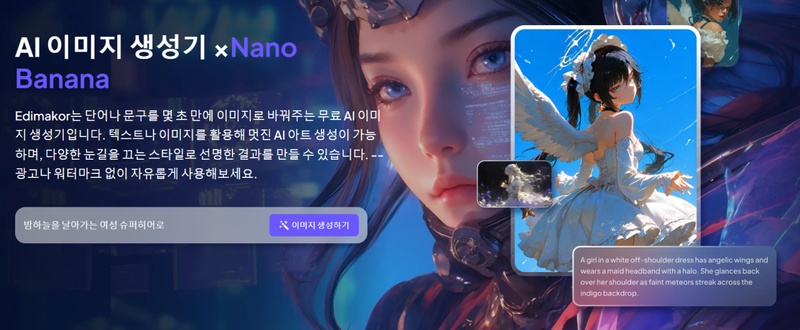
주요 기능
- AI 기반 이미지 변환으로 나노바나나와 비슷한 이미지 생성 가능
- 실시간 이미지 편집 및 인식으로 캐릭터 일관성 유지
- 다양한 스타일 템플릿과 효과로 트렌디한 콘텐츠 제작 가능
- 자동 자막 생성 및 다국어 번역 기능으로 글로벌 콘텐츠 제작 가능
- 올인원 편집 프로그램에서 나노바나나AI가 제공하지 않는 디테일한 편집 기능
그럼 아래에서 나노바나나 사용법이 어려우셨던 분들을 위해 HitPaw Edimakor 활용 방법을 단계별로 소개해드리니, 구글 나노 바나나 오류로 다른 프로그램을 찾고 있었다면 아래의 튜토리얼을 순서대로 따라해보세요.
1단계: HitPaw 공식 웹사이트에서 Edimakor를 다운로드 받으신 후 설치 파일을 실행해주세요. 설치 과정은 매우 간단하며, 윈도우와 맥 모두 지원됩니다.
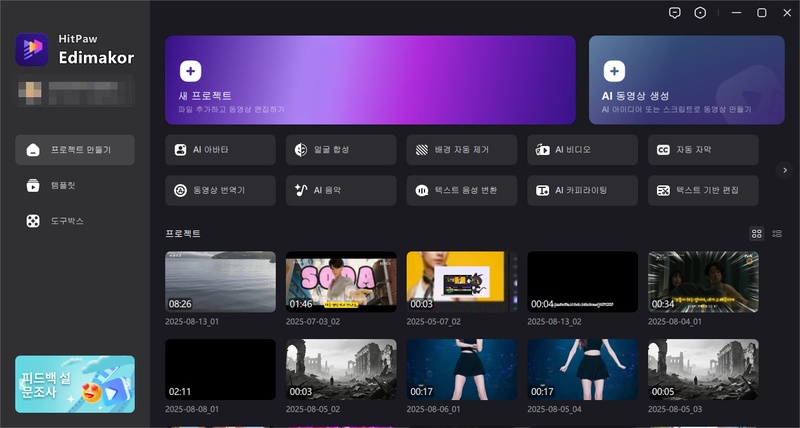
2단계: 편집 인터페이스로 이동 되었다면 ‘미디어’ > ‘AI이미지’ > ‘이미지 생성’ 섹션으로 제대로 접속 해주세요. Edimakor의 이미지 기능은 여러가지를 제공하는데 이번 튜토리얼에서는 ‘레퍼런스 이미지’를 활용하는 방법에 대해서 알려드리겠습니다. 레퍼런스 이미지란 말그대로 참고할 이미지를 업로드 해서, AI가 비슷하게 만들어 내도록 만드는 방법이니 업로드할 이미지를 준비해주세요.
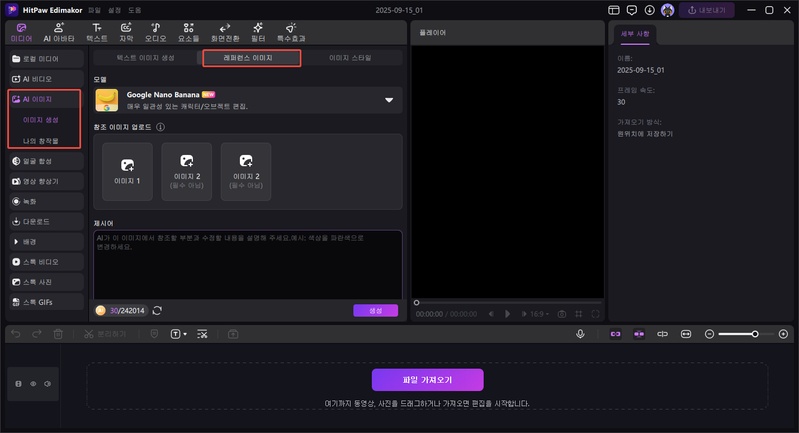
3단계: 우선 모델을 활용할 모델을 선택해주세요. 제미니 나노 바나나를 이용해보고 싶다면 모델에서 Google Nano Banana를 선택 해주세요. 모델 선택이 완료 되었다면 레퍼런스 이미지를 업로드 해주시면 됩니다.
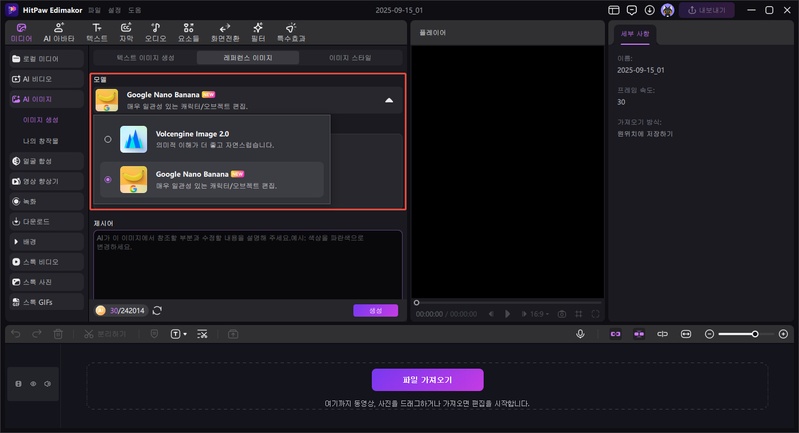
4단계: 모델과 레퍼런스 이미지를 업로드 했다면 다음 단계는 ‘제시어’를 작성하는 단계인데요. 제시어란 레퍼런스 이미지를 어떻게 바꿀 건지 지시하는 프롬프트 명령어로 작성하고 싶은 내용을 최대한 자세하게 작성해주세요. Edimakor는 한글 지원이 가능하니 한글로 작성하셔도 됩니다. 제시어까지 모두 입력을 완료했다면 Edimakor의 AI가 그림을 생성할 수 있도록 ‘생성’ 버튼을 클릭해 주세요.
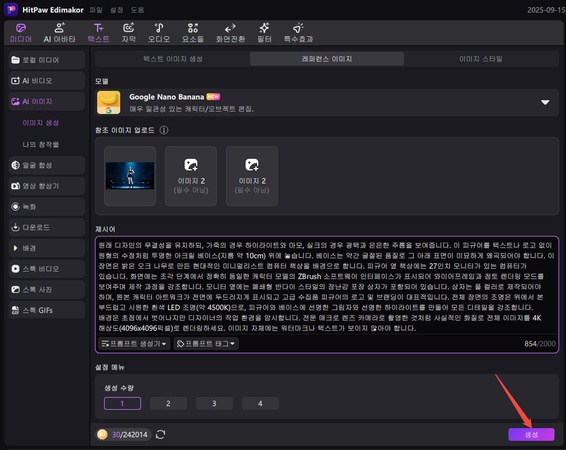
5단계: 이미지 생성이 완료 되었다면 ‘나의 창작물’ 섹션에서 확인 가능하며 미리보기로 확인도 가능합니다. 그리고 만들어진 이미지를 아래의 이미지처럼 타임라인으로 끌어와 주세요. 이미지를 끌어온 뒤 해당 이미지를 영상으로 만들려면 AI비디오 기능을 활용할 수 있고, 조금 더 세련되게 꾸미고 싶다면 상단의 편집 기능들을 활용하시면 되고 파일을 저장하고 싶다면 ‘내보내기’ 버튼을 클릭해주세요.
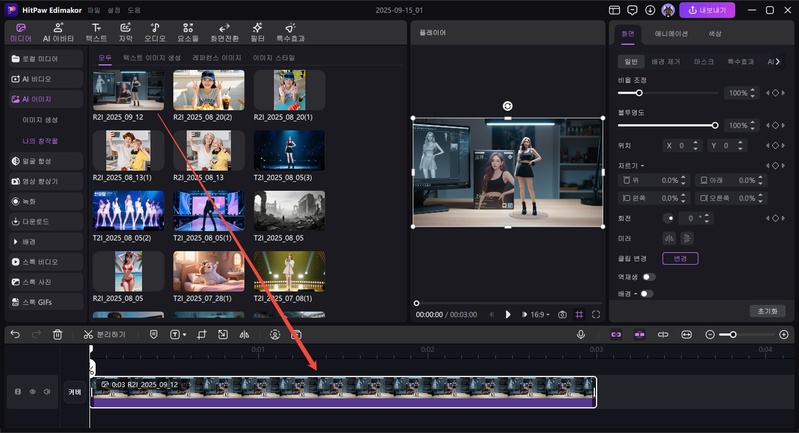
6단계: 내보내기 버튼을 클릭하면 다양한 형식과 해상도 선택이 가능하니 직접 설정하시고 ‘내보내기’ 버튼을 한번 더 클릭하면 파일이 최종 저장 됩니다. Edimakor는 나노바나나 제미나이에서 종종 발생하는 다운로드 실패 같은 문제없이 안정적으로 파일을 저장할 수 있으며, 4K 고화질부터 소셜미디어 최적화 사이즈까지 다양한 옵션을 제공한다는 점 참고해주세요.
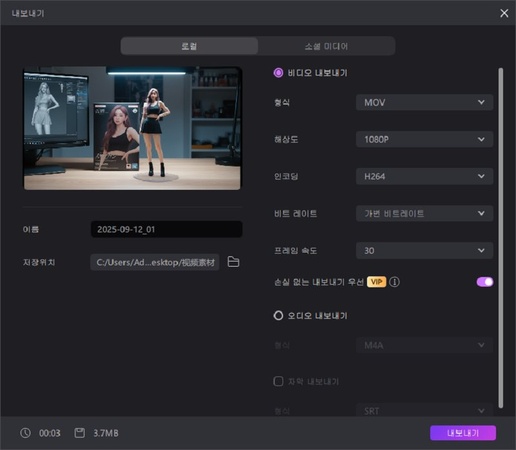
결론
나노바나나 오류로 고생하고 계셨다면 이 글에서 소개해드린 해결 방법들을 따라해 보세요. 물론 요즘 핫한 프로그램인 나노바나나AI는 분명 혁신적인 기술이긴 하지만 웹 기반의 프로그램이다 보니 많은 유저들이 몰릴 경우 서버가 가끔 불안정할 때도 있는데요. 제미니 나노 바나나가 계속 오류를 일으키거나 접속이 불안정 하다면 위에서 살펴본 HitPaw Edimakor 같은 대체 프로그램을 활용하시는 것을 추천 드립니다. Edimakor는 다운로드 기반이라 안정적으로 활용할 수 있고, 한글 지원이 가능해 편리하고, 나노바나나 제미나이의 기능까지 활용할 수 있는 프로그램이니 나노바나나 사용방법이 어렵거나, 제대로 사용하는 방법을 잘 모르신다면 추천 드리니 한번 이용해 보시는 건 어떨까요?
댓글 남기기
게시물에 대한 리뷰 작성하세요.